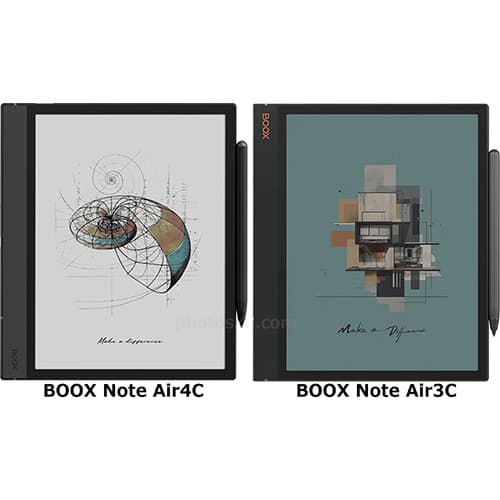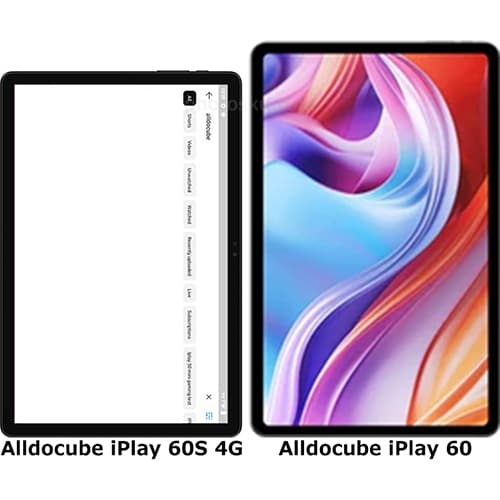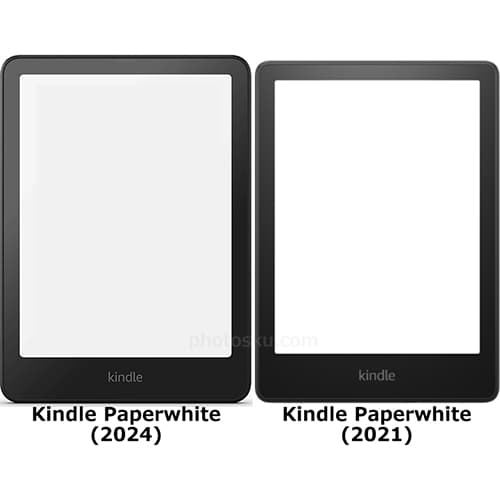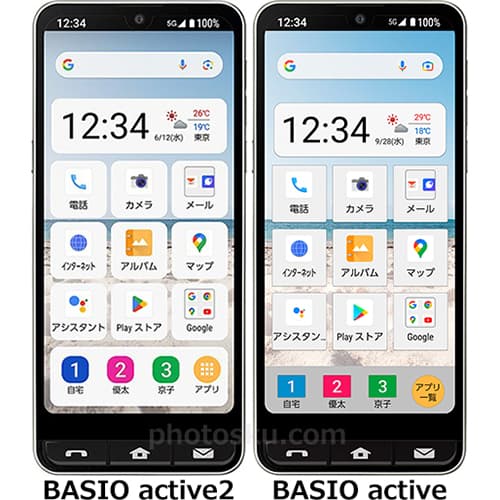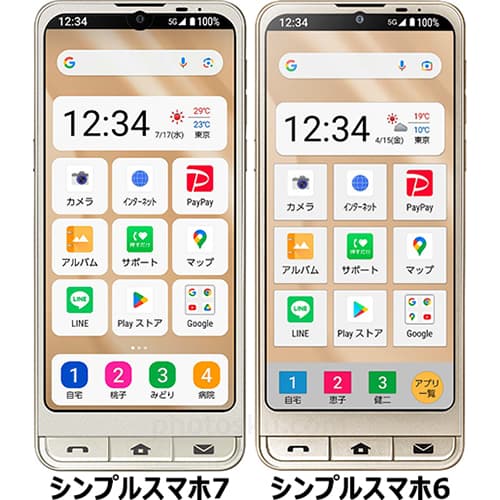(Note・・・WindowsとMacではキーが違います。Windowsの「Ctrl」はMacの「command」、Windowsの「Alt」はMacの「option」、Windowsの「Enter」はMacの「return」になります。)
「ツール」に表示されている以下の赤色四角内の3つの部分が主に「選択範囲」を操作するツールです。今回は「長方形選択ツール」をクリックします。「ツール」が表示されていない場合は、上部の「ウィンドウ」→「ツール」で表示させることができます。
赤色四角内の3つのどれかを選択すると、上部に以下の画像のような表示が出てきます。この赤丸内の4つの選択を変えることで、「選択範囲」を追加したり削除することができます。左から「新規選択」「選択範囲に追加」「現在の選択範囲から一部削除」「現在の選択範囲との共通範囲」です。
「選択範囲に追加」を選択して、「長方形選択ツール」で「選択範囲」を重ねると、選択範囲を追加することができます。
「現在の選択範囲から一部削除」を選択して同様に「選択範囲」を重ねると、その部分が削除されます。
「現在の選択範囲との共通範囲」を選択して「選択範囲」を重ねると、重なった赤色四角の部分だけの「選択範囲」を残すことができます。
参考になれば幸いです。
ライター:kou


 Adobe Photoshopで「選択範囲」を一部追加したり削除する方法について掲載しています。【Adobe Photoshop CS6】
Adobe Photoshopで「選択範囲」を一部追加したり削除する方法について掲載しています。【Adobe Photoshop CS6】

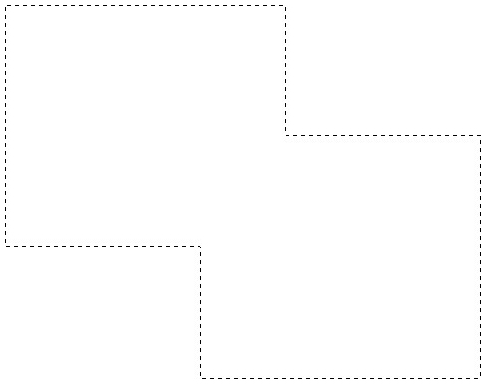
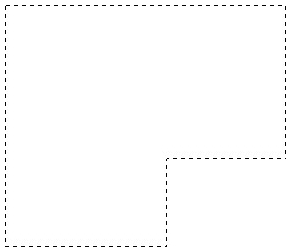
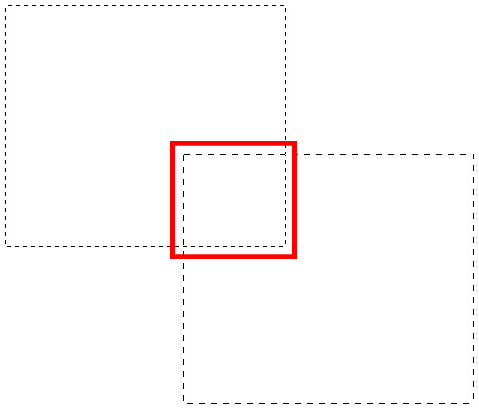
 1
1

 2
2

 3
3